【Excel高级功能】:在PPT课件中实现数据预测与分析的秘籍
发布时间: 2025-01-04 19:29:44 阅读量: 6 订阅数: 13 

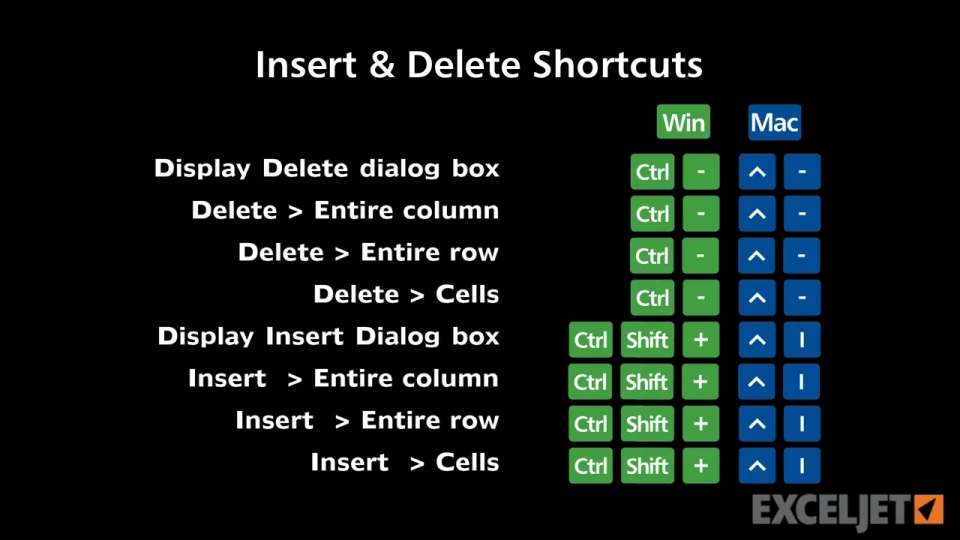
# 摘要
本文详细探讨了Excel在数据处理中的核心作用,并深入分析了数据预测技术和数据分析技术在Excel中的应用。文章首先介绍了Excel数据预测技术的基础知识,包括预测分析的定义和重要性,以及如何利用Excel内置函数进行预测和数据可视化。接着,本文转向Excel数据分析技术的介绍,涵盖了数据分析工具、高级数据分析方法和数据挖掘的应用。在第四章中,本文展示了如何将Excel数据预测与分析技术融入PPT课件中,提高演示效果。最后,本文通过案例研究展示了这些技术的实际应用,并展望了Excel与人工智能结合以及新兴技术在PPT中应用的未来趋势。
# 关键字
Excel;数据处理;数据预测;数据分析;数据可视化;人工智能;PPT演示
参考资源链接:[Excel基础操作指南:命令、工具栏与公式应用](https://wenku.csdn.net/doc/4tmaz36p0b?spm=1055.2635.3001.10343)
# 1. Excel在数据处理中的核心作用
在信息时代,数据成为了商业决策中不可或缺的部分。无论是数据分析、报告制作还是决策支持,Excel凭借其强大的数据处理能力,一直占据着数据处理核心工具的地位。本章节我们将探讨Excel如何在数据处理中发挥其核心作用。
## 1.1 Excel的基础数据操作
Excel的基础数据操作包括数据输入、编辑、格式化以及基本的数据整理。通过这些功能,用户能够高效地组织数据,使之变得清晰易懂。在实际应用中,通过简单的公式和函数,就能快速进行数据计算和处理,这对于日常的数据管理至关重要。
## 1.2 Excel的数据管理与分析
Excel的数据管理与分析能力远不止于此。通过数据筛选、排序、分类汇总等高级功能,用户可以轻松完成复杂的数据操作任务。利用数据验证功能确保数据质量,配合条件格式化快速识别数据模式。这些功能对于初步的数据分析工作大有裨益。
## 1.3 Excel在企业级应用中的角色
在企业级应用中,Excel常常作为数据处理的桥头堡。它连接不同部门的数据,支持决策制定过程。从简单的财务报表到复杂的预算规划,Excel以其灵活性和功能强大,帮助企业提高了效率,并降低了成本。
总的来说,Excel通过其直观的界面和强大的功能,让数据处理变得简单快捷。但随着数据量的增长和分析需求的深入,Excel也在不断地扩展其功能,引入更多高级数据分析和预测技术。接下来的章节,我们将深入探讨Excel数据预测技术的细节。
# 2. Excel数据预测技术
Excel不仅是一个数据处理工具,它还具备强大的预测能力。通过使用内置的统计和预测功能,即使是非专业的数据分析师也能进行有效的数据预测。本章节将详细介绍如何利用Excel进行数据预测,包括预测的基础知识、使用内置函数进行预测,以及如何通过图表对预测数据进行可视化展示。
### 2.1 数据预测基础
#### 2.1.1 预测分析的定义和重要性
在商业决策、市场趋势分析、金融模型构建等领域,准确预测未来的发展趋势是至关重要的。预测分析使组织能够基于历史数据和模式来预测未来可能发生的情况,并据此做出更加明智的战略决策。
预测分析的重要性体现在以下几个方面:
- **风险管理**:通过预测模型可以提前识别潜在的风险,并制定相应的预防措施。
- **市场需求预测**:帮助企业预测产品或服务的未来需求,从而优化库存管理。
- **收益预测**:预测公司未来的收入,为投资决策和预算规划提供依据。
- **趋势分析**:识别行业或市场的发展趋势,为企业战略调整提供参考。
#### 2.1.2 数据集的准备和清洗
在进行预测分析之前,确保数据的准确性和完整性是至关重要的。数据集的准备和清洗包括以下步骤:
1. **数据收集**:从各个数据源收集所需的数据,可以是内部的销售记录、财务报告,或者是外部的市场研究数据。
2. **数据整合**:将来自不同来源的数据整合在一起,这可能涉及到数据格式的统一、时间周期的对齐等。
3. **数据清洗**:识别并处理数据中的异常值、缺失值和重复记录。对于数值型数据,异常值可能需要被替换或删除;对于分类数据,缺失值可能需要被填充或标记。
4. **数据转换**:根据分析的需要进行数据转换,比如将分类数据转换为数值型,或对连续变量进行离散化处理。
### 2.2 使用Excel内置函数进行预测
#### 2.2.1 常用的预测函数和应用
Excel提供了多种内置函数,用于进行数据趋势预测和季节性调整,如FORECAST、FORECAST.LINEAR、FORECAST.ETS等。
例如,我们可以使用`FORECAST.LINEAR`函数来进行线性趋势预测。该函数的基本语法为:
```excel
FORECAST.LINEAR(x, known_y's, known_x's)
```
其中:
- `x` 是需要预测的数值点。
- `known_y's` 是因变量的一组观测值。
- `known_x's` 是自变量的一组观测值。
下面是一个简单的例子来展示如何使用`FORECAST.LINEAR`函数进行预测:
```excel
| A | B |
|---------|---------|
| 月份 | 销售额 |
| 1月 | 120 |
| 2月 | 132 |
| 3月 | 140 |
| 4月 | 148 |
| ... | ... |
```
我们希望预测第12个月的销售额,假设已经选中了包含`known_x's`和`known_y's`数据的单元格范围A2:A11和B2:B11,可以在B13单元格输入以下公式:
```excel
=FORECAST.LINEAR(12, B2:B11, A2:A11)
```
#### 2.2.2 函数组合与复杂预测模型
在某些情况下,单一的预测函数无法满足复杂数据的预测需求,此时可以将不同的函数组合使用,或者构建更复杂的预测模型。
例如,如果数据具有季节性波动特征,可以结合使用`FORECAST.ETS`(指数平滑法)和`SEASONALITY`函数来进行季节性调整预测:
```excel
=FORECAST.ETS(target_date, values, timeline, [seasonality], [data_completion], [aggregation])
```
在应用这类复杂函数时,用户需要了解每个参数的含义以及函数的适用场景。通过细致的模型调整,Excel可以应对各种复杂的数据预测需求。
### 2.3 利用Excel图表进行数据可视化
#### 2.3.1 图表类型选择与创建
数据可视化是数据分析过程中不可或缺的一部分。一个恰当的图表可以直观地展示数据趋势,帮助用户更直观地理解数据背后的故事。
在Excel中,可以根据数据的特点选择不同的图表类型:
- **柱状图**:用于比较不同类别间的数值。
- **折线图**:适合展示趋势和时间序列数据。
- **饼图和圆环图**:展示各部分占总体的比例关系。
- **散点图**:识别数据之间的相关性。
例如,创建一个简单的折线图来展示销售数据的趋势。首先,准备好数据:
```excel
| 月份 | 销售额 |
|---------|---------|
| 1月 | 120 |
| 2月 | 132 |
| 3月 | 140 |
| 4月 | 148 |
| ... | ... |
```
选择数据后,通过“插入”菜单中的“折线图”选项,Excel会自动生成一个折线图。通过调整图表样式和颜色,还可以使图表更加美观和易于理解。
#### 2.3.2 图表高级功能与交互设计
Excel图表的高级功能不仅包括数据的展示,还包括与数据的交互。通过使用数据条、条件格式化、图表动画等功能,用户可以创建更加动态和交互式的图表。
利用Excel的“切片器”和“时间线”功能,可以方便地进行数据的筛选和时间范围的选择。这些功能极大地提高了数据的可交互性和图表的用户体验。
例如,创建一个带有切片器的动态图表,用户可以通过切片器选择不同的类别,图表将自动更新以反映所选类别的数据:
```excel
| 类别 | 销售额 |
|---------|---------|
| A | 120 |
| B | 132 |
| C | 140 |
| D | 148 |
| ... | ... |
```
插入图表后,在“插入”菜单中选择“切片器”,然后选择“类别”字段,Excel会添加一个切片器。通过在切片器上选择不同的类别,图表会动态地反映所选类别的销售额数据。
通过以上方法,Excel强大的预测功能和数据可视化能力,使得即使是没有深厚统计学背景的用户也能够进行有效数据分析和预测。下一章,我们将探索Excel在数据分析方面的更深层次应用。
# 3. Excel数据分析技术
## 3.1 数据分析工具概览
### 3.1.1 分析工具库的介绍
Excel作为一个强大的数据处理软件,其内置的分析工具库为用户提供了方便快捷的数据分析手段。分析工具库主要包括数据统计、数据预测、假设检验等高级功能,借助这些工具,用户可以省去复杂的计算过程,直接获得想要的结果。
在Excel的“数据”标签下,我们能够找到“分析”组,这是访问数据分析工具的主要入口。工具库中的“数据分析”功能是一个扩展功能,如果尚未启用,用户需要通过Excel的“文件”->“选项”->“加载项”来添加它。
启用后,“数据分析”按钮会出现在“数据”标签的分析组中。点击后,会出现一个对话框,
0
0





